 |
|---|
格安SIMの使い勝手って気になりますよね。そんなわけでこの連載では、ここ最近話題になっているもしくは話題になった格安SIMのAPN設定や実測速度を紹介していきます。
今回は、通話料が半額になる“通話料いきなり半額”のアプリを発表したfreetelの格安SIM『フリモバ』の速度と初期設定をチェックしていきます。
| 1GB | 2GB | 3GB | 5GB | 7GB | |
| ネットし放題プラン | 724円 | 950円 | 1382円 | 2138円 | 2678円 |
| ネットし放題 + 電話プラス | 1372円 | 1598円 | 1922円 | 2678円 | 3110円 |
●“フリモバ”の実測速度を確認
※計測の端末はXperia Z1 SO-01Fを、計測アプリは『RBB TODAY SPEED TEST』を利用。東京・飯田橋の週アス編集部で計測しました。
 |
|---|
| 3月28日(土) 12時20分前後 | 3月28日(土) 22時50分前後 | 3月30日(月) 12時15分前後 | 3月30日(月) 22時前後 | |
| 下り | 1.09Mbps | 1.21Mbps | 1.01Mbps | 1.15Mbps |
| 上り | 3.45Mbps | 5.89Mbps | 12.49Mbps | 13.83Mbps |
平日、土日の昼ごろと夜の回線が込み合うピークタイムで計測。下りは少し厳しいかなといった感じですが、上りは安定して使えました。
●iPhoneで“フリモバ”を使えるようにする手順
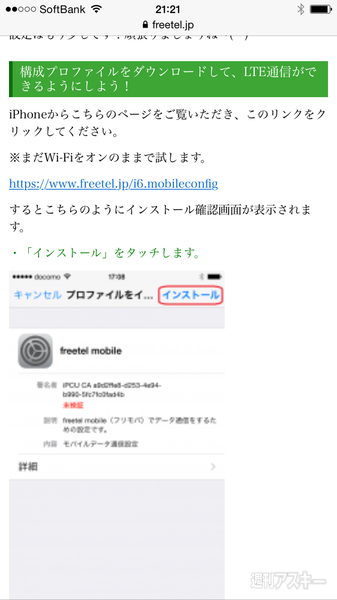 |
|---|
freetelのブログの通信設定紹介から、構成プロファイルをダウンロード。または、“freetel iPhone”とSafariで検索。
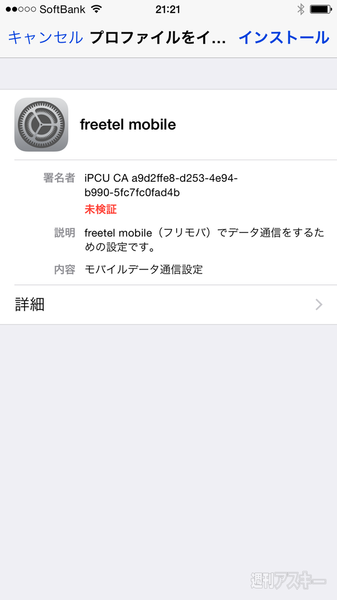 |
|---|
インストールすれば準備完了。
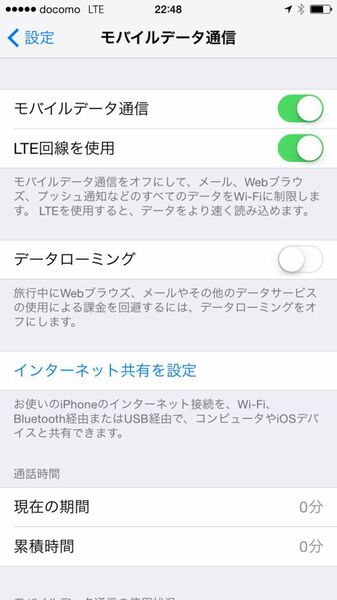 |
|---|
モバイルデータ通信とLTE回線を使用の項目にチェックしてしばらく待つと、LTEで通信できるようになります。
●Androidで“フリモバ”を使う手順
| APN | umobile.jp |
| ユーザー名 | umobile@umobile.jp |
| パスワード | umobile |
| 認証タイプ | PAPまたはCHAP |
フリモバは、U-NEXTが提供している格安SIM“U-mobile”の回線を借りて提供しているので、APNの設定はU-mobileと同じです。
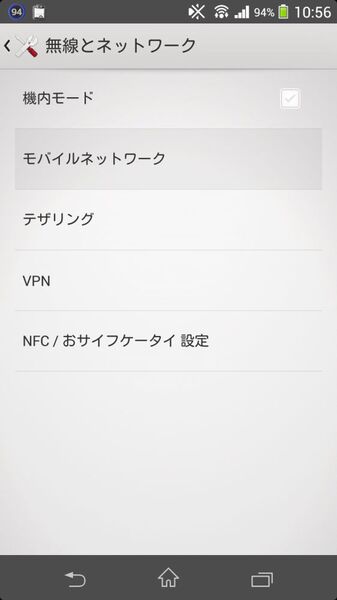 |
|---|
“設定”を開いて“その他のネットワーク”から“モバイルネットワーク”をタップ。
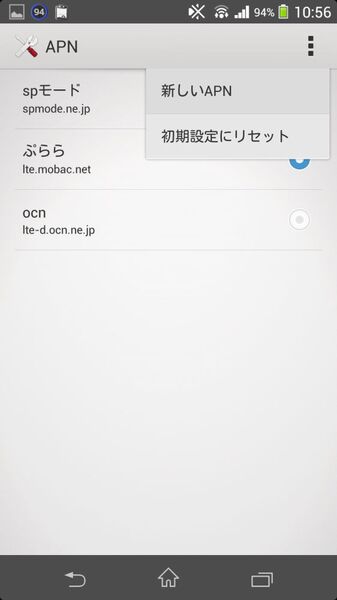 |
|---|
次に“アクセスポイント”をタップして、右上のメニュー表示から新しいAPNを選択。
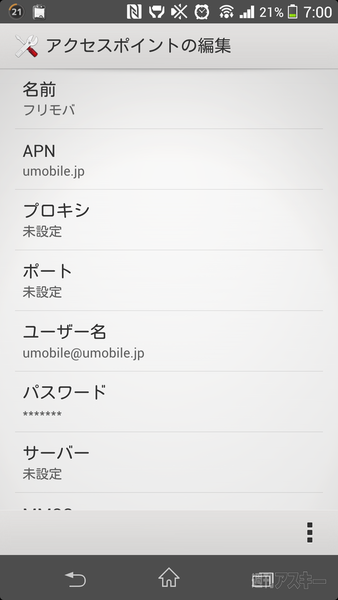 |
|---|
名前を会社名や契約したプラン名など判別のつく内容にして、APNには“umobile.jp”を入力。ユーザー名に“umobile@umobile.jp‟、パスワードに“umobile”を入力します。
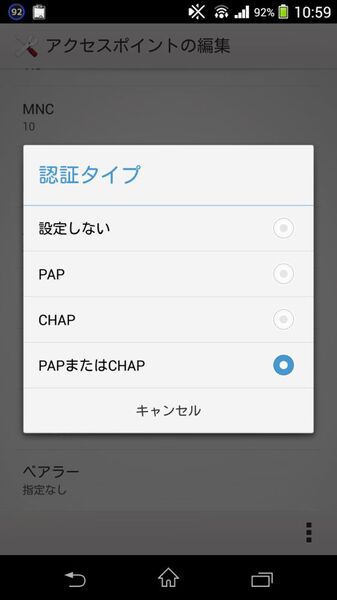 |
|---|
下のほうへスクロールすると現れる認証タイプから“PAPまたはCHAP”を選択。
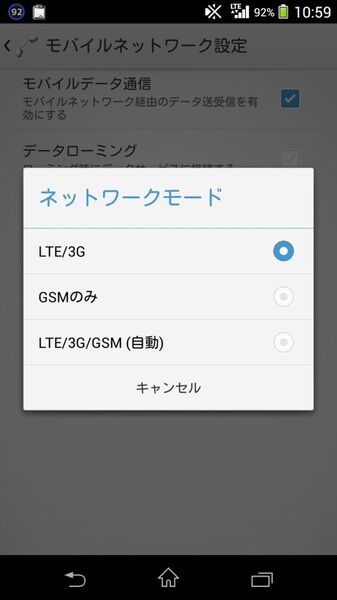 |
|---|
モバイルデータ通信にチェックが入っているかを確認。また、ネットワークモードはLTEと3Gが含まれているものを選択(機種によっては3GがWCDMAになっていることもあります)。
(2015年4月8日15時45分追記)認証タイプの表記に誤りがありました。お詫びして訂正いたします。
●関連サイト
freetel
週刊アスキーの最新情報を購読しよう







